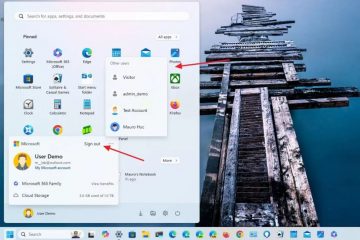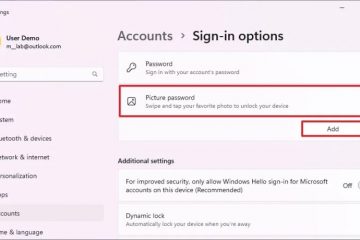Palautusominaisuus Windows 11:ssä sisältää useita pikanäppäimiä, mukaan lukien “Windows-näppäin + J” sovelluksen avaamiseen, “Home”-näppäin, jolla voit siirtyä takaisin aikajanan alkuun. , “sarkain”-näppäin siirtyäksesi”nyt”-segmenttiin ja monet muut.
Windows 11:ssä hiirellä Recall-sovelluksessa liikkumisen lisäksi voit myös käyttää pikanäppäimiä, ja tässä oppaassa näytän sinulle täydellisen luettelon.
Recall on uusi aikajana kokemus, joka käyttää tilannekuvien ja tekoälyn yhdistelmää analysoimaan ja auttamaan sinua etsimään luonnollisella kielellä ja löytämään käytännössä kaiken, mitä olet tehnyt tai nähnyt näytöllä. Se on suunniteltu”aikakoneeksi”tietokonetoiminnallesi.
Vaikka voit helposti liikkua Recall-käyttöliittymässä hiiren avulla, kokemus sisältää myös joukon pikanäppäimiä, joiden avulla voit työskennellä nopeammin. Aikajanalla Windows 11:ssä Recall tarjoaa kaksi pikakuvaketta. Ensimmäisen pikakuvakkeen avulla voit siirtyä sovelluksessa, kun taas toinen pikakuvake on suunniteltu vuorovaikutukseen tilannekuvan elementtien kanssa.
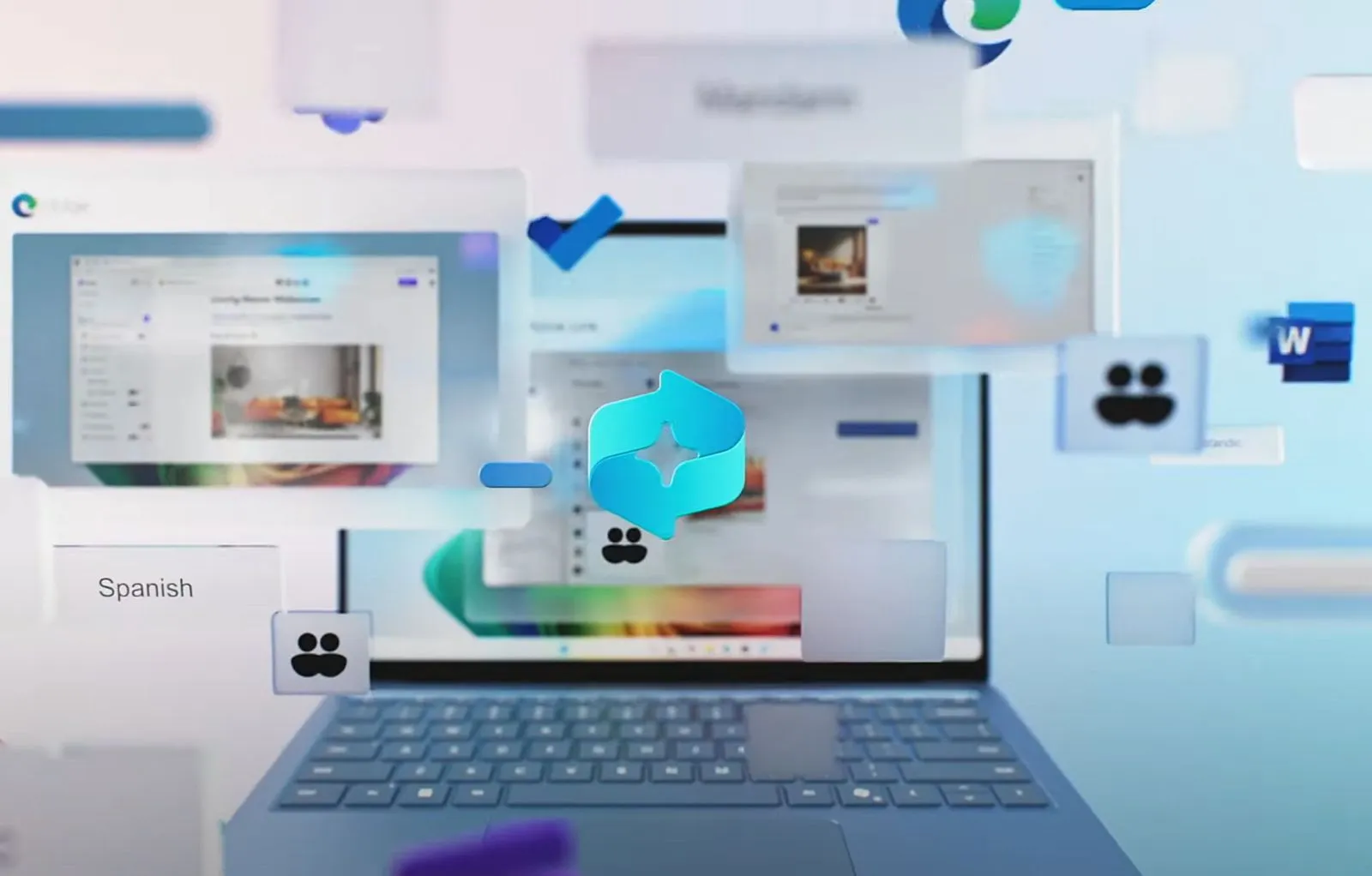 Vain @media-näyttö ja (min-leveys: 0px) ja (min-height): 0 pikselin 0px) { div[id^=”bsa-zone_1659356505923-0_123456″] { min-width: 728px; min-height: 280px} }
Vain @media-näyttö ja (min-leveys: 0px) ja (min-height): 0 pikselin 0px) { div[id^=”bsa-zone_1659356505923-0_123456″] { min-width: 728px; min-height: 280px} }
Alla oleva taulukko sisältää kaikki pikanäppäimet, jotka Microsoft on luonut käyttöliittymään Palautusominaisuus Windows 11:ssä.
Poista pikanäppäimet
On tärkeää huomata, että Recall on ainutlaatuinen ominaisuus Copilot Plus-tietokoneille, joissa on tietyntyyppinen prosessori, jossa on sisäänrakennettu neuroprosessointiyksikkö (NPU) tekoälytehtävien hoitamiseen. Tällä hetkellä se on saatavilla vain tietokoneissa, joissa on Qualcomm Snapdragon X-suorittimet. Näiden ohjeiden avulla voit myös ottaa Recallin käyttöön Windows 11:ssä ja näiden ohjeiden avulla sulkea pois sovelluksia ja verkkosivustoja, joille et halua ominaisuuden tallentavan tietoja.
Jatkuu Sarkaimella painaminen siirtää aikajanaa eteenpäin oikealle. Oikea nuolipainike Siirtää aikajanan eteenpäin oikealle. Shift + TabSiirtää aikajanaa edelliselle vasemmalle. Vasen nuolipainike Siirtää aikajanan edelliselle vasemmalle. Ctrl + oikea nuoliVedä aikailmaisimen oikealle aikajanalla. Ctrl + vasen nuoliVedä aikailmaisimen vasemmalle aikajanalla. Enter key Siirtyy segmentin ensimmäiseen tilannekuvaan ja keskittyy tilannekuvaan. Windows 11 Hae tilannekuvan pikanäppäimillä Enter key Avaa tilannevedoksen. SarkainnäppäinSiirtyy ylimmän tason ryhmän seuraavaan kohteeseen. Esc-näppäin Hyppää tason taaksepäin navigoinnin aikana. NuolinäppäimetLiikkuu näppäimen suuntaan nykyisellä tasolla. Ctrl +A Valitsee tekstin ryhmästä. Ctrl + C
Kopioi valitun kohteen. Ctrl + vasen tai oikea nuoliSiirtyy ryhmän seuraavaan tai edelliseen sanaan.
Siirtyy monisanaisen valinnan ensimmäiseen tai viimeiseen sanaan. Ctrl + Vaihto + vasen tai oikea nuoliLisää tai poistaa sanoja monisanaisesta valinnasta. VälilyöntinäppäinAvaa valitun kohteen tai tekstin kontekstivalikon. Aloitusnäppäin Muuttaa tarkennuksen ryhmän ensimmäiseen kohteeseen siirryttäessä ryhmän sisällä. Lopetusnäppäin Muuttaa tarkennuksen ryhmän viimeiseen kohteeseen siirryttäessä ryhmän sisällä.